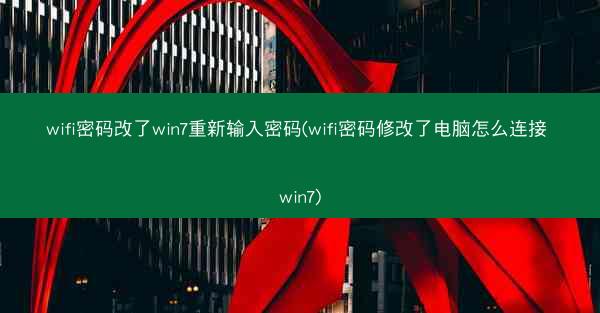小编旨在详细阐述电脑连网时如何设置IP地址,包括手动设置和自动获取IP地址的方法。文章从IP地址的基本概念、手动设置IP地址的步骤、自动获取IP地址的方法、设置IP地址时的注意事项、常见问题解答以及IP地址设置在网络安全中的作用等方面进行深入探讨,旨在帮助读者全面了解并掌握电脑网络IP地址的设置技巧。
一、IP地址的基本概念
IP地址(Internet Protocol Address)是互联网中用于标识每个设备的唯一地址。它由32位二进制数组成,通常以点分十进制的形式表示,如192.168.1.1。IP地址分为公网IP地址和私网IP地址,其中私网IP地址用于局域网内部,公网IP地址用于互联网。
二、手动设置IP地址
手动设置IP地址需要以下几个步骤:
1. 打开控制面板,选择网络和共享中心。
2. 点击左侧的更改适配器设置。
3. 右键点击需要设置IP地址的网络适配器,选择属性。
4. 在弹出的窗口中,找到并双击Internet协议版本4(TCP/IPv4)。
5. 在弹出的窗口中,选择使用下面的IP地址,并输入相应的IP地址、子网掩码和默认网关。
6. 点击确定保存设置。
三、自动获取IP地址
自动获取IP地址是指让电脑在网络连接时自动从路由器获取IP地址。以下是自动获取IP地址的步骤:
1. 打开控制面板,选择网络和共享中心。
2. 点击左侧的更改适配器设置。
3. 右键点击需要设置IP地址的网络适配器,选择属性。
4. 在弹出的窗口中,找到并双击Internet协议版本4(TCP/IPv4)。
5. 在弹出的窗口中,选择自动获取IP地址和自动获取DNS服务器地址。
6. 点击确定保存设置。
四、设置IP地址时的注意事项
1. 确保输入的IP地址、子网掩码和默认网关符合网络规划。
2. 在设置IP地址时,注意区分公网IP地址和私网IP地址。
3. 如果使用静态IP地址,请确保该地址在局域网内是唯一的。
4. 在设置IP地址时,注意检查网络连接是否正常。
五、常见问题解答
1. 为什么我的电脑无法连接到网络?
可能原因:IP地址设置错误、网络连接故障、路由器设置问题等。请检查IP地址设置是否正确,并确保网络连接正常。
2. 如何查看电脑的IP地址?
方法一:在命令提示符中输入ipconfig命令,查看当前网络适配器的IP地址。
方法二:打开网络和共享中心,在连接列表中查看当前网络适配器的IP地址。
3. 如何更改电脑的IP地址?
请参考小编第二部分和第三部分的内容,手动或自动设置IP地址。
六、IP地址设置在网络安全中的作用
1. 防止IP地址冲突:通过合理规划IP地址,可以避免在同一局域网内出现IP地址冲突的情况。
2. 提高网络安全性:通过设置防火墙和访问控制列表,可以限制非法访问,提高网络安全。
3. 方便网络管理:通过IP地址,可以方便地管理和监控网络设备。
小编详细介绍了电脑连网时如何设置IP地址,包括手动设置和自动获取IP地址的方法。读者可以全面了解并掌握电脑网络IP地址的设置技巧,从而确保网络连接的稳定性和安全性。在实际操作过程中,请注意遵循相关注意事项,避免出现错误。
 Telegram中文下载
Telegram中文下载